win10更新某些设置由你的组织来管理红字提示清除方法
在windows 10操作系统中打开windows 设置 的更新与安全 界面 准备对于win10系统进行更新等操作。在Windows 更新界面却显示红字提示:某些设置由你的组织来管理 u00a0,与此同时在windows 更新界面无法点击更新系统设定的一些功能,该怎么办呢?出现这样的情况是由于系统权限问题引起的,我们可以按按下面方法进行操作。
步骤:
1、点击屏幕左下角的开始按钮打开开始菜单,从弹出的开始菜单中选择“设置”打开windows 设置中心,如图:
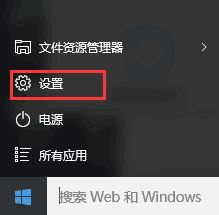
注:按下windows + i 组合键也可以打开 windows 设置 哦!
2、在设置界面点击“隐私”选项,如图所示:
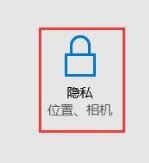
3、在打开的窗口左侧点击移动到底部点击“反馈和诊断”;
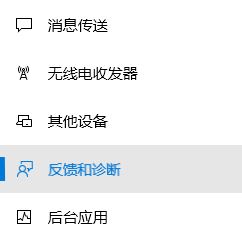
4、将“诊断和使用情况数据”从基本修改为“增强”或“完整”即可,如图:
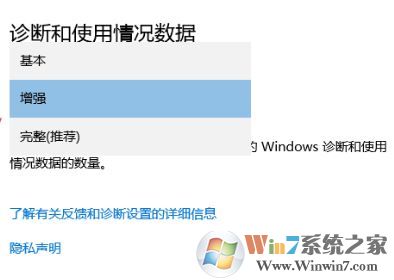
完成修改后注销win10重新登录即可取消该红色提示!若上述方法无法解决问题,则看下面方法操作,操作需要通过注册表,所以在操作之前希望大家做好备份,以免设置出错。
1、首先按下win+R后输入regedit点击确定打开注册表;
2、尝试定位到下面的位置:
HKEY_LOCAL_MACHINESOFTWAREMicrosoftWindowsUpdateUXSettings
3、找到这个项目,将其删除掉,重新检查更新,看下效果。
AllowAutoWindowsUpdateDownloadOverMeteredNetwork
由于涉及注册表项修改,建议您在删除前,右键这个路径,选择导出进行备份,再进行操作。
以上便是小编给大家介绍的某些设置由你的组织来管理彻底解决方法

 0
0 
 0
0 
 0
0 
 0
0 
 0
0 
 0
0 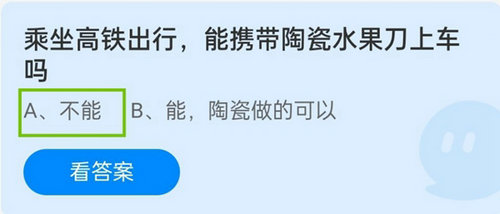
 0
0 
 0
0 
 0
0 
 0
0